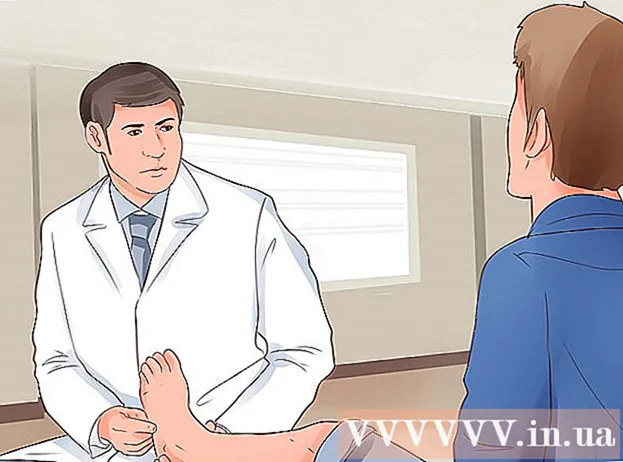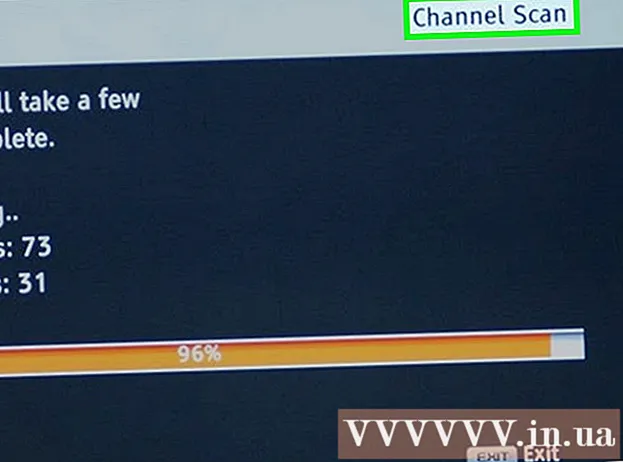Yazar:
Frank Hunt
Yaratılış Tarihi:
20 Mart 2021
Güncelleme Tarihi:
1 Temmuz 2024

İçerik
- Adım atmak
- Bölüm 1/3: TV'nizde Kodi'ye izin verin
- Bölüm 2/3: Downloader uygulamasını yükleme
- Bölüm 3/3: Kodi'yi Yükleme
- İpuçları
- Uyarılar
Bu wikiHow makalesi, Kodi medya oynatıcı uygulamasını Amazon Fire Stick'inize nasıl yükleyeceğinizi gösterir. Bu, Kodi uygulamasını Amazon Fire TV'nizde kullanmanıza izin verecektir. Kodi'yi Fire TV'nize yüklemek için, bilinmeyen kaynaklardan uygulamaların yüklenmesine izin vermelisiniz, bu da yanlışlıkla kötü amaçlı veya desteklenmeyen bir uygulamayı indirme riskini artırabilir.
Adım atmak
Bölüm 1/3: TV'nizde Kodi'ye izin verin
 Fire TV'nizi açın. Bu, Amazon Fire TV ana ekranını yüklemelidir.
Fire TV'nizi açın. Bu, Amazon Fire TV ana ekranını yüklemelidir.  Kaydırın Ayarlar ve onu seçin. Ana ekranın sağ tarafındaki beş sekmedir. Ayarlar menüsünü açar.
Kaydırın Ayarlar ve onu seçin. Ana ekranın sağ tarafındaki beş sekmedir. Ayarlar menüsünü açar.  Kaydırın Başvurular ve onu seçin. Bu menüyü açar Başvurular.
Kaydırın Başvurular ve onu seçin. Bu menüyü açar Başvurular.  Seçiniz Uygulama Kullanım Verilerini Toplayın. Bu, içindeki en iyi seçenek Başvurular-Menü. Bir pop-up penceresi açılacaktır.
Seçiniz Uygulama Kullanım Verilerini Toplayın. Bu, içindeki en iyi seçenek Başvurular-Menü. Bir pop-up penceresi açılacaktır.  Seçiniz Kapatmak sizden istenirse.
Seçiniz Kapatmak sizden istenirse. Ayarlar menüsüne geri dönün. Bunu yapmak için "Geri" düğmesine basın.
Ayarlar menüsüne geri dönün. Bunu yapmak için "Geri" düğmesine basın.  Kaydırın cihaz ve onu seçin. O cihazmenü açılır.
Kaydırın cihaz ve onu seçin. O cihazmenü açılır.  Aşağı kaydırın Geliştirici Seçenekleri ve onu seçin. Bu onun en üstünde cihaz-Menü.
Aşağı kaydırın Geliştirici Seçenekleri ve onu seçin. Bu onun en üstünde cihaz-Menü.  Seçiniz ADB hata ayıklama. Bu onu tahrik eder.
Seçiniz ADB hata ayıklama. Bu onu tahrik eder. - Eğer sen AÇIK bu seçeneğin altında, ADB hata ayıklaması zaten etkindir.
 Aşağı kaydırın ve seçin Bilinmeyen kaynaklardan gelen uygulamalar. Bu bir açılır pencere açacaktır.
Aşağı kaydırın ve seçin Bilinmeyen kaynaklardan gelen uygulamalar. Bu bir açılır pencere açacaktır. - Eğer sen AÇIK aşağıya bakınız Bilinmeyen kaynaklardan gelen uygulamalar, onu açmana gerek yok.
 Seçiniz Açmak için. Kodi dahil Play Store dışı uygulamaları yüklemenize olanak tanır.
Seçiniz Açmak için. Kodi dahil Play Store dışı uygulamaları yüklemenize olanak tanır.  Amazon ana ekranına geri dönün. Ana ekrana ulaşıncaya kadar "Geri" düğmesine basın veya varsa "Başlat" düğmesine basın.
Amazon ana ekranına geri dönün. Ana ekrana ulaşıncaya kadar "Geri" düğmesine basın veya varsa "Başlat" düğmesine basın.
Bölüm 2/3: Downloader uygulamasını yükleme
 Aramayı açın. Ekranın sol üst köşesinde bir büyüteç gibi görünen "Ara" sekmesini seçin. Bir metin kutusu görünecektir.
Aramayı açın. Ekranın sol üst köşesinde bir büyüteç gibi görünen "Ara" sekmesini seçin. Bir metin kutusu görünecektir.  Tür downloader arayış içinde olmak. Siz yazarken, ekran klavyesinin altında giderek daha kısa bir uygulama önerileri listesi göreceksiniz.
Tür downloader arayış içinde olmak. Siz yazarken, ekran klavyesinin altında giderek daha kısa bir uygulama önerileri listesi göreceksiniz.  Seçiniz İndirici. Bu, klavyenin altındaki tek uygulama önerisi olmalıdır. Bu, Downloader uygulamasını uygulama mağazasında arayacaktır.
Seçiniz İndirici. Bu, klavyenin altındaki tek uygulama önerisi olmalıdır. Bu, Downloader uygulamasını uygulama mağazasında arayacaktır.  Seçin İndirici app. Bu, "Downloader" kelimesi ve üzerinde büyük bir ok bulunan turuncu bir kutudur. Bu uygulamayı seçerek uygulama sayfasını açarsınız.
Seçin İndirici app. Bu, "Downloader" kelimesi ve üzerinde büyük bir ok bulunan turuncu bir kutudur. Bu uygulamayı seçerek uygulama sayfasını açarsınız.  Seçiniz Teslim almak veya İndir. Bu, ekranın sol tarafında, Downloader uygulaması açıklamasının hemen altındadır. Bu, Downloader uygulamasını Fire TV'nize indirecektir.
Seçiniz Teslim almak veya İndir. Bu, ekranın sol tarafında, Downloader uygulaması açıklamasının hemen altındadır. Bu, Downloader uygulamasını Fire TV'nize indirecektir.  Seçiniz Açık. Bu seçenek, Downloader uygulamasının yüklenmesi bittikten sonra görünecektir; Kodi uygulamasını indirebileceğiniz Downloader uygulamasını açmak için bunu seçin.
Seçiniz Açık. Bu seçenek, Downloader uygulamasının yüklenmesi bittikten sonra görünecektir; Kodi uygulamasını indirebileceğiniz Downloader uygulamasını açmak için bunu seçin.
Bölüm 3/3: Kodi'yi Yükleme
 Seçiniz TAMAM MI istendiğinde. Bu, yeni özelliklerin duyurusunu kapatacaktır.
Seçiniz TAMAM MI istendiğinde. Bu, yeni özelliklerin duyurusunu kapatacaktır.  URL kutusunu seçin. İmleciniz otomatik olarak görünecektir, bu nedenle ekran klavyesini açmak için uzaktan kumandanızın ortasındaki düğmeye basmanız yeterlidir.
URL kutusunu seçin. İmleciniz otomatik olarak görünecektir, bu nedenle ekran klavyesini açmak için uzaktan kumandanızın ortasındaki düğmeye basmanız yeterlidir.  Kodi indirme adresini girin. Tür kodi.tv URL kutusunda ve seçin Git. Bu sizi Kodi web sayfasına götürecektir.
Kodi indirme adresini girin. Tür kodi.tv URL kutusunda ve seçin Git. Bu sizi Kodi web sayfasına götürecektir.  Seçiniz TAMAM MI istendiğinde. Artık web sayfasıyla etkileşim kurabilirsiniz.
Seçiniz TAMAM MI istendiğinde. Artık web sayfasıyla etkileşim kurabilirsiniz.  Aşağı kaydırın Android simgesine dokunun ve seçin. Bu, Android işaretine benziyor.
Aşağı kaydırın Android simgesine dokunun ve seçin. Bu, Android işaretine benziyor.  Aşağı kaydırın ve seçin Android. Bu sefer yeşil olsa da bu yine Android işaretidir. Android için Kodi indirme sayfası açılır.
Aşağı kaydırın ve seçin Android. Bu sefer yeşil olsa da bu yine Android işaretidir. Android için Kodi indirme sayfası açılır.  Aşağı kaydırın ve seçin ARMV7A (32BIT). Bu, "Kodi v17.4 Kripton" başlığı altındadır. Kodi, Fire Stick'inize indirmeye başlayacaktır.
Aşağı kaydırın ve seçin ARMV7A (32BIT). Bu, "Kodi v17.4 Kripton" başlığı altındadır. Kodi, Fire Stick'inize indirmeye başlayacaktır. - Daha büyük Amazon Fire TV bo'nuz varsa (Fire Stick yerine) 64BIT versiyon.
 Seçiniz YÜKLEMEK. Bu, ekranın sağ alt köşesindedir. Bu Kodi'yi kuracak. Tüm yükleme işlemi yalnızca birkaç saniye sürmelidir, bundan sonra Kodi'yi açabilirsiniz. AÇIK ekranın altında.
Seçiniz YÜKLEMEK. Bu, ekranın sağ alt köşesindedir. Bu Kodi'yi kuracak. Tüm yükleme işlemi yalnızca birkaç saniye sürmelidir, bundan sonra Kodi'yi açabilirsiniz. AÇIK ekranın altında. - Uzaktan kumandanıza ayrıca ☰ Kodi'yi açmanız istendiğinde düğmesine basın.
İpuçları
- Kodi'yi güncellemeniz gerekirse, Downloader uygulamasında Kodi sitesini açıp Android için en son sürümü bularak bunu yapabilirsiniz.
Uyarılar
- Bilinmeyen Kaynaklardan Uygulamalar seçeneğini etkinleştirdikten sonra üçüncü taraf uygulamaları indirirken dikkatli olun.